I den nye oppdateringen av ZBrush 2020 ble det innført flere funksjoner som gir deg effektiv støtte når du arbeider med Meshes. "Cam Silhouette" og "Cam View" er to av disse innovative verktøyene som hjelper deg med å visualisere informasjon om modellen din og forbedre oversikten i rommet. Disse funksjonene kan hjelpe deg med å gjøre mer presise tilpasninger på modellen din.
Viktigste funn
- Cam Silhouette viser konturen av modellen din, slik at du bedre kan vurdere omrisset.
- Cam View muliggjør rask justering og bytte mellom forskjellige visninger.
- Tilpasningsalternativene i innstillingene hjelper deg med å optimalisere visningen av modellene dine.
Trinn-for-trinn-guide
1. Innføring i Cam Silhouette
Start ZBrush og åpne prosjektet ditt. Du kan tilpasse startsiden etter dine ønsker for kun å vise nødvendige informasjoner. Disse tilpasningene gjør det enklere for deg å få tilgang til Cam Silhouette.
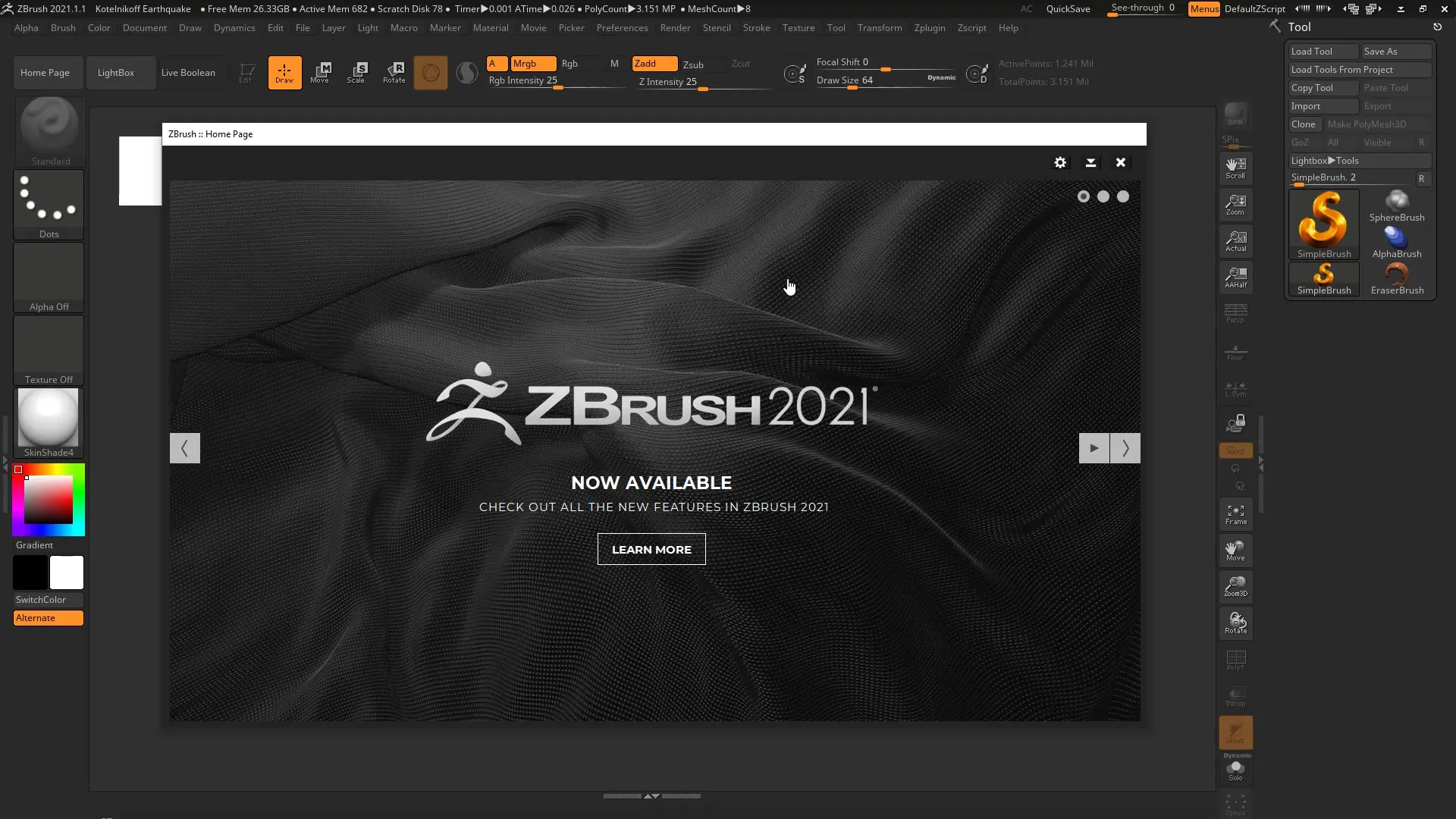
2. Opprette et nytt prosjekt
Åpne et nytt prosjekt for å forstå funksjonene i en praktisk kontekst. Et godt eksempel på dette er "earthquake"-Mesh. Du kan enkelt plassere det ved å bruke tasten F for å utnytte arbeidsområdet optimalt.
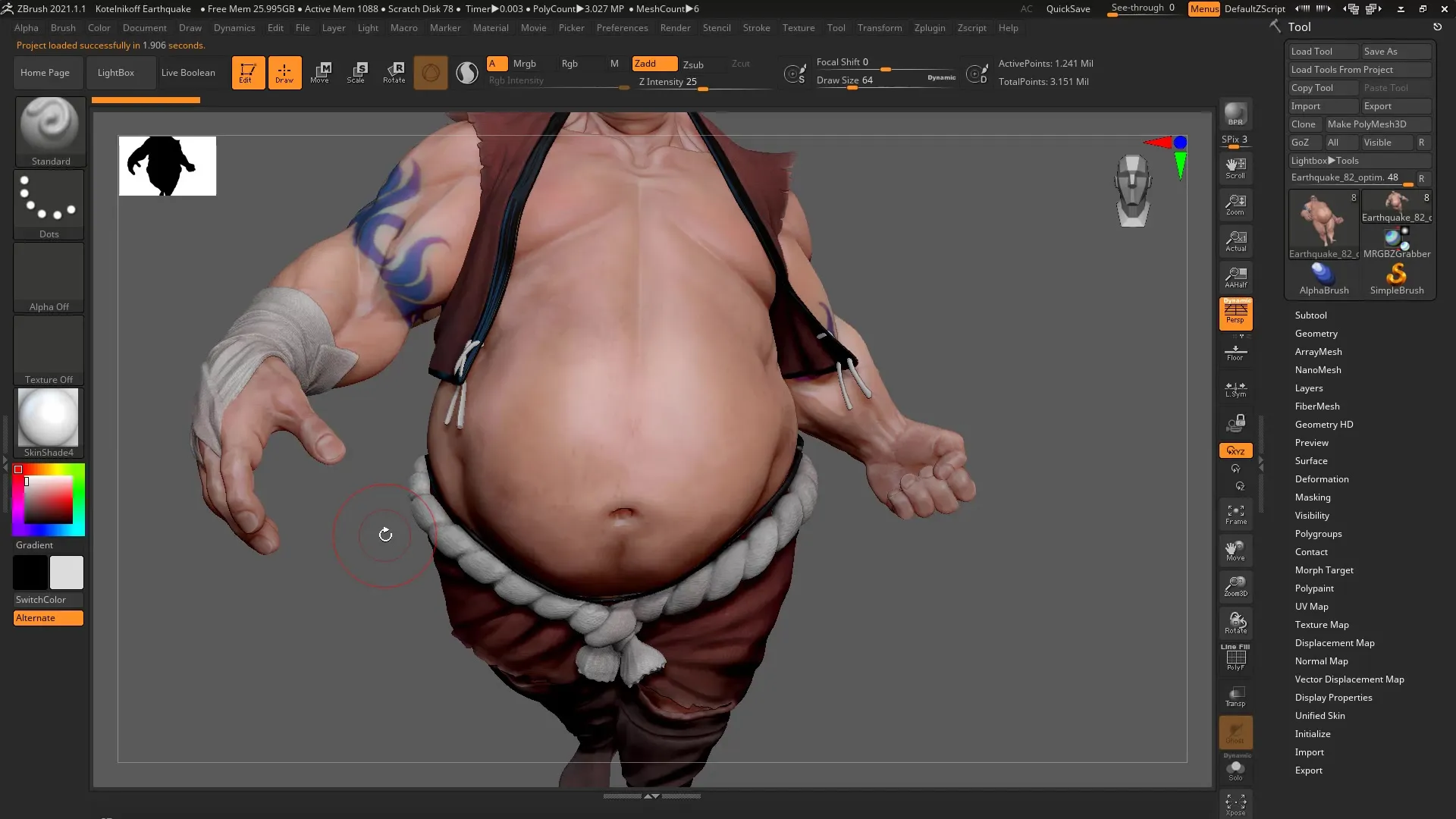
3. Oversikt over Cam Silhouette
På venstre side av Viewports ser du Cam Silhouette, som viser konturen av modellen din. Denne funksjonen er spesielt nyttig for å fange opp hele geometrien til modellen din og sikre at også sidevisningene passer.
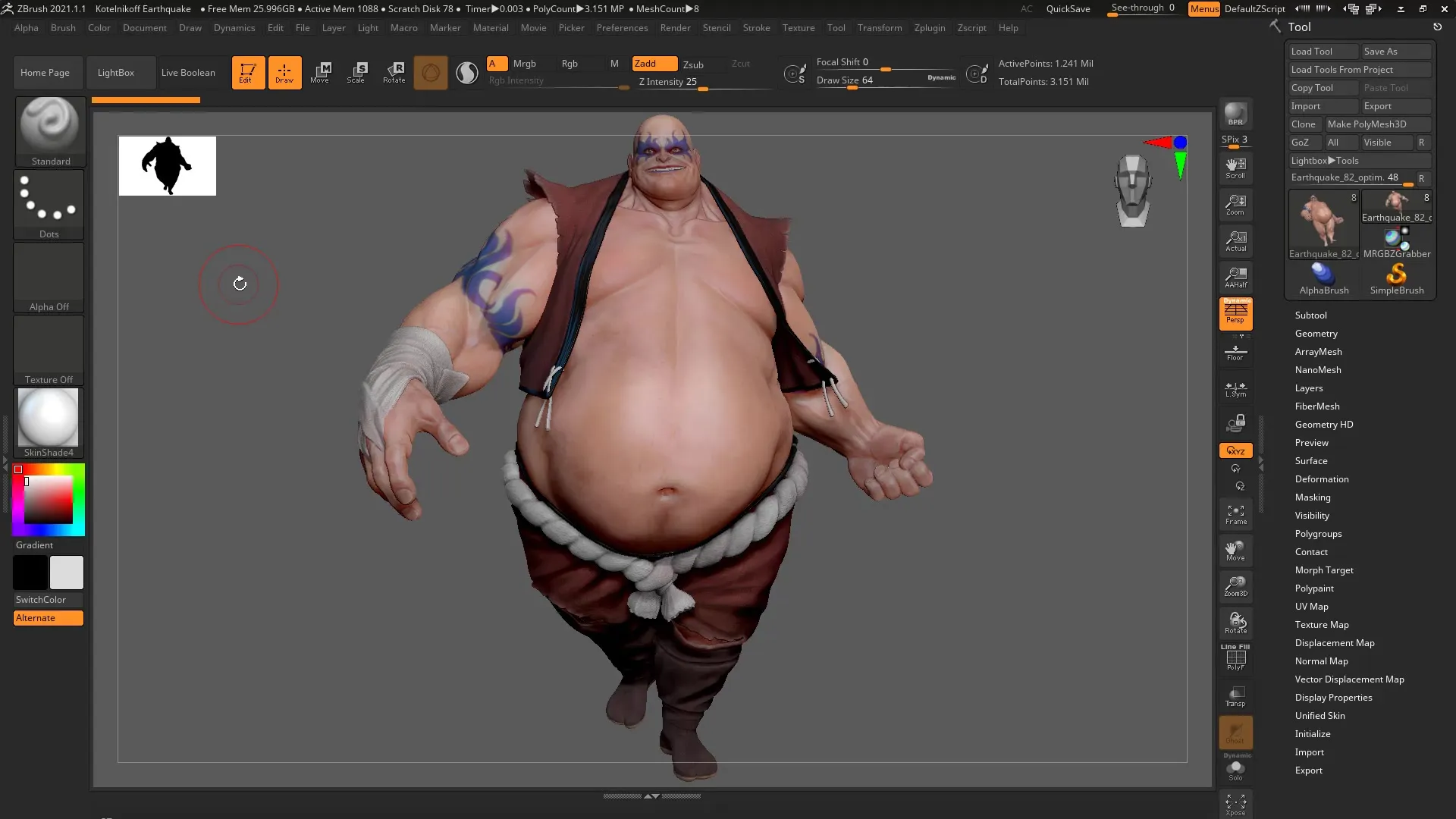
4. Justere Silhouette-egenskapene
Det er viktig at du tilpasser Silhouette etter dine behov. Gå til Innstillinger og velg under Thumbnail for å gjøre tilpasninger. Du kan helt deaktivere Silhouette eller vise hele figuren.
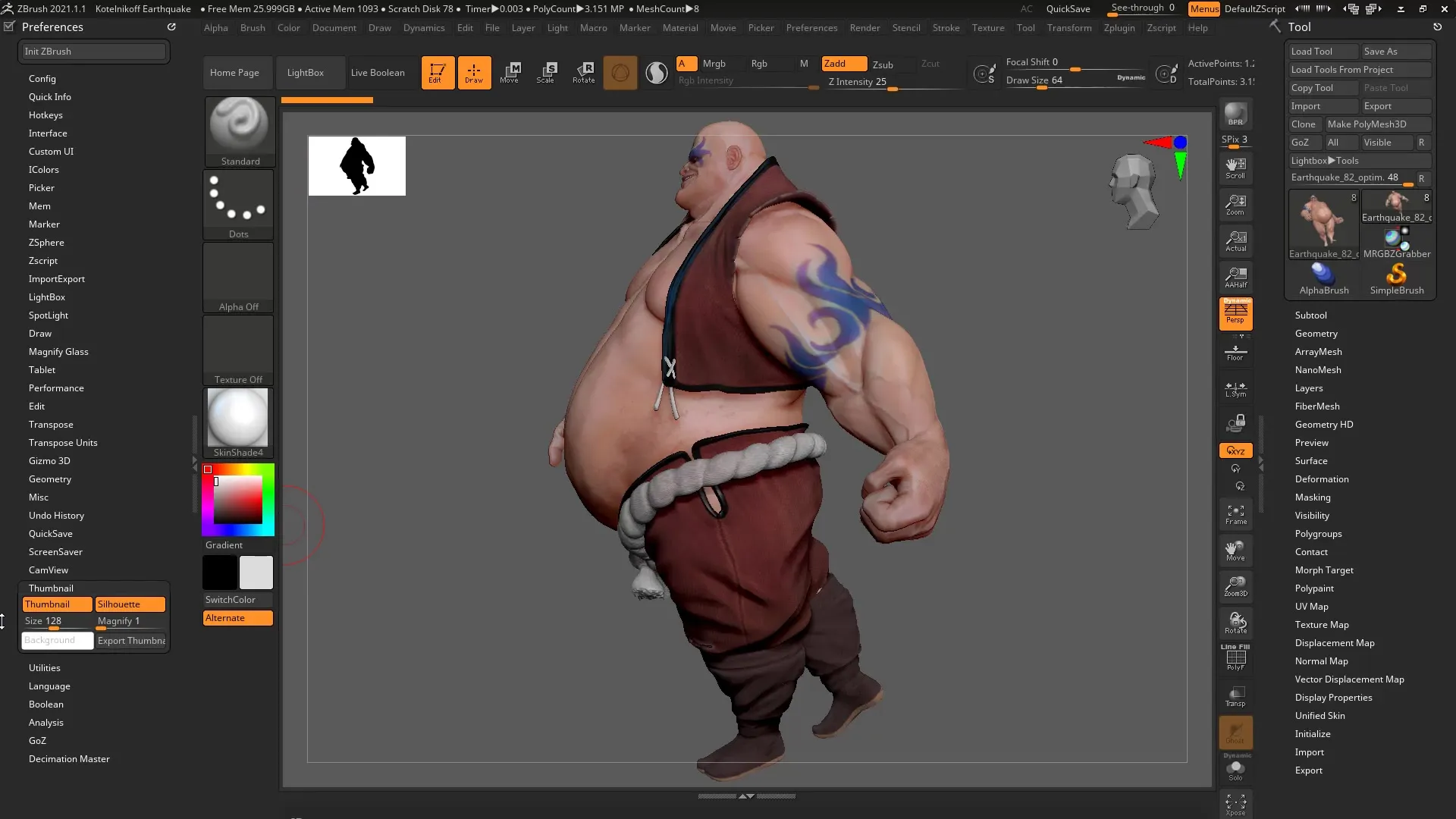
5. Tilpasse størrelse og farger
Avhengig av behovene dine kan du endre størrelsen på Silhouette og tilpasse bakgrunnsfargen. Standardstørrelsen er 128, men du kan øke eller redusere den for å vise Silhouette klarere.
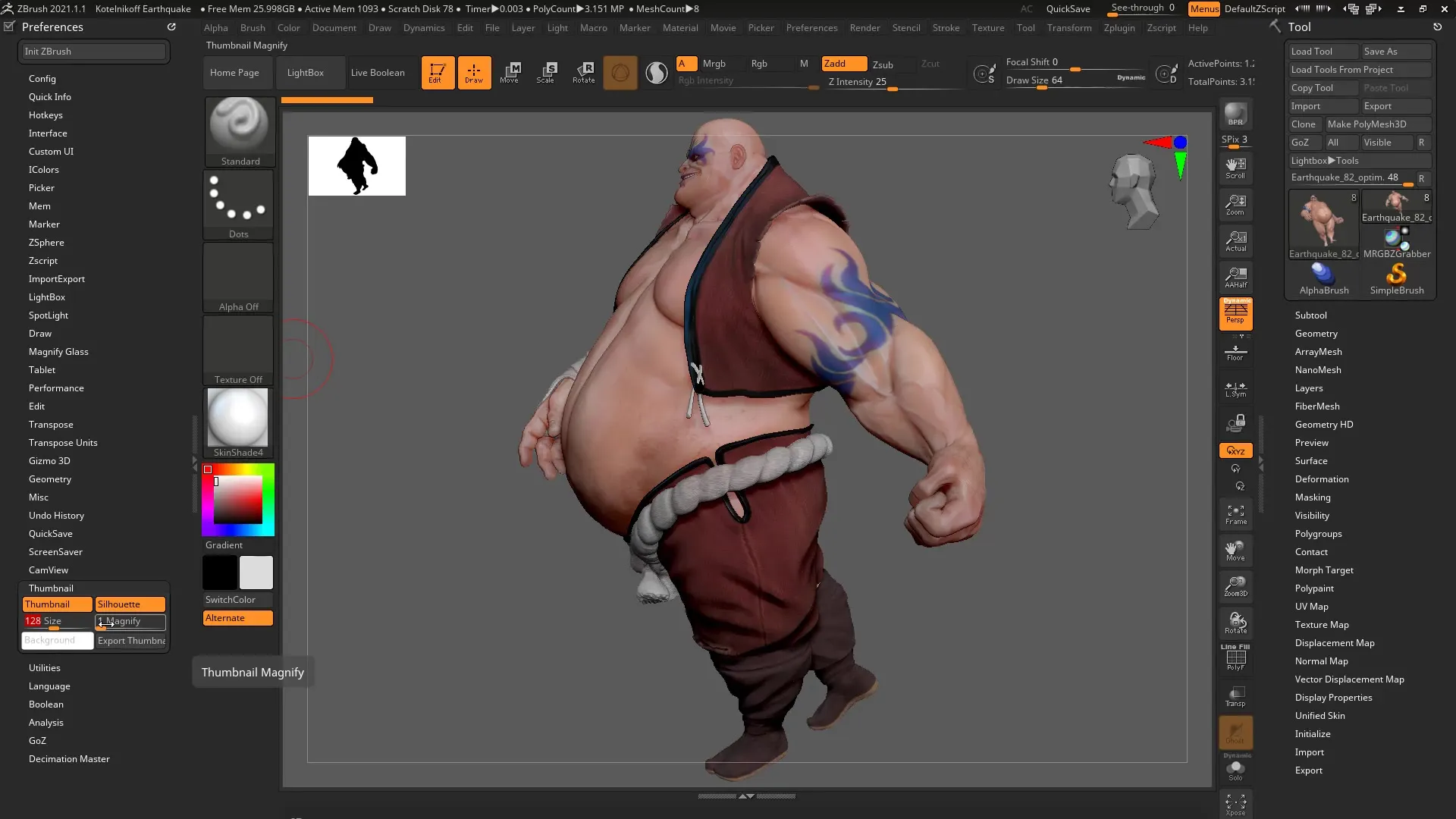
6. Eksportere Thumbnails
Når du er fornøyd med Silhouette, kan du eksportere den for å lagre eller bruke i andre prosjekter. Dette kan hjelpe deg med å ha rask tilgang til ditt nyeste arbeid.
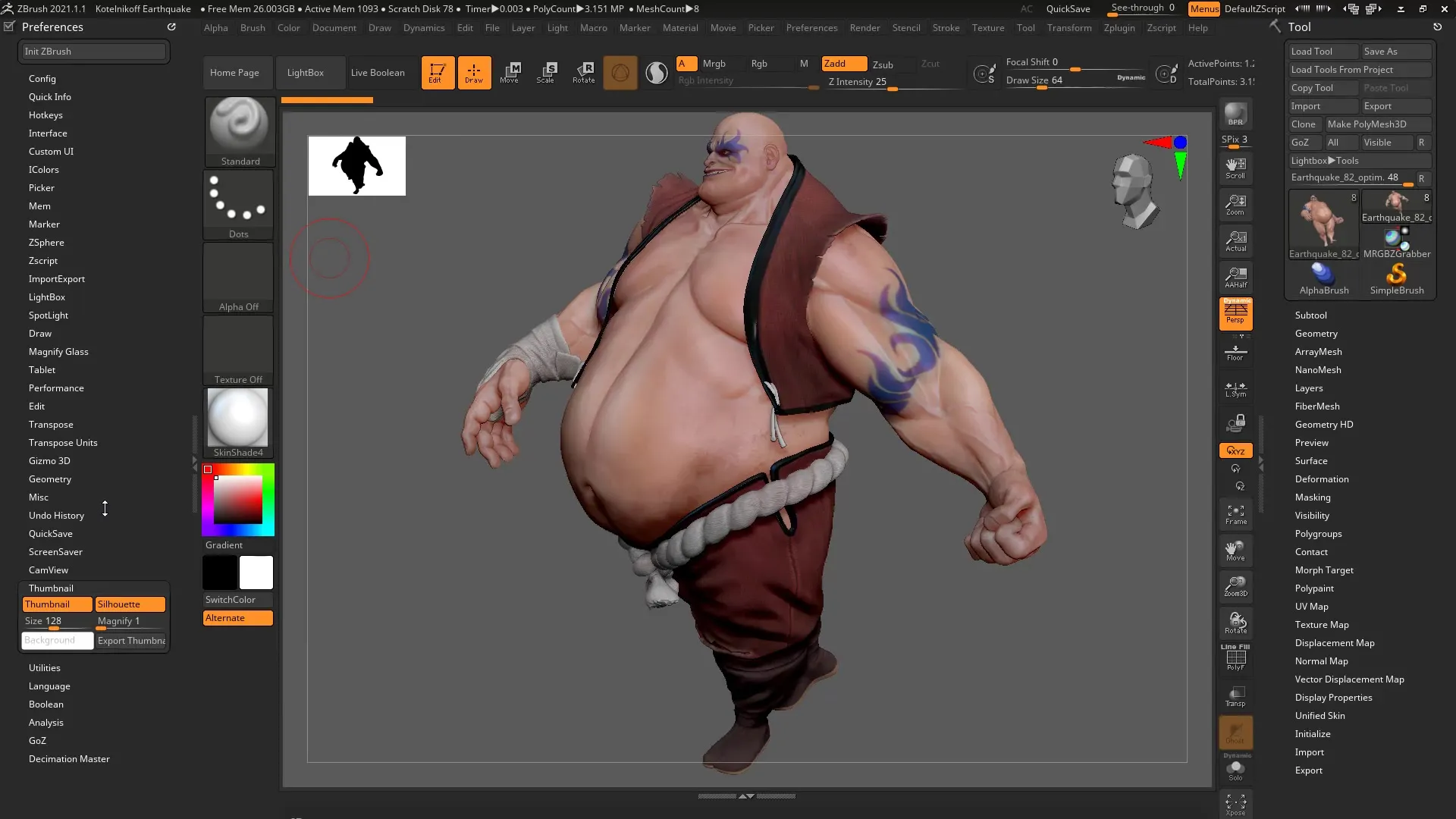
7. Innføring i Cam View-funksjonen
En annen nyttig funksjon er Cam View. Denne lar deg enkelt justere modellen din. Klikk på modellen din i Viewport og bruk musen for å rotere utsikten etter eget ønske.
8. Bruke visningsalternativene
Bruk de forskjellige visningsalternativene for å bytte mellom front-, side- og toppvisning. Dette øker fleksibiliteten din når det kommer til å jobbe med komplekse modeller, og hjelper deg med å tilpasse perspektivet raskt.
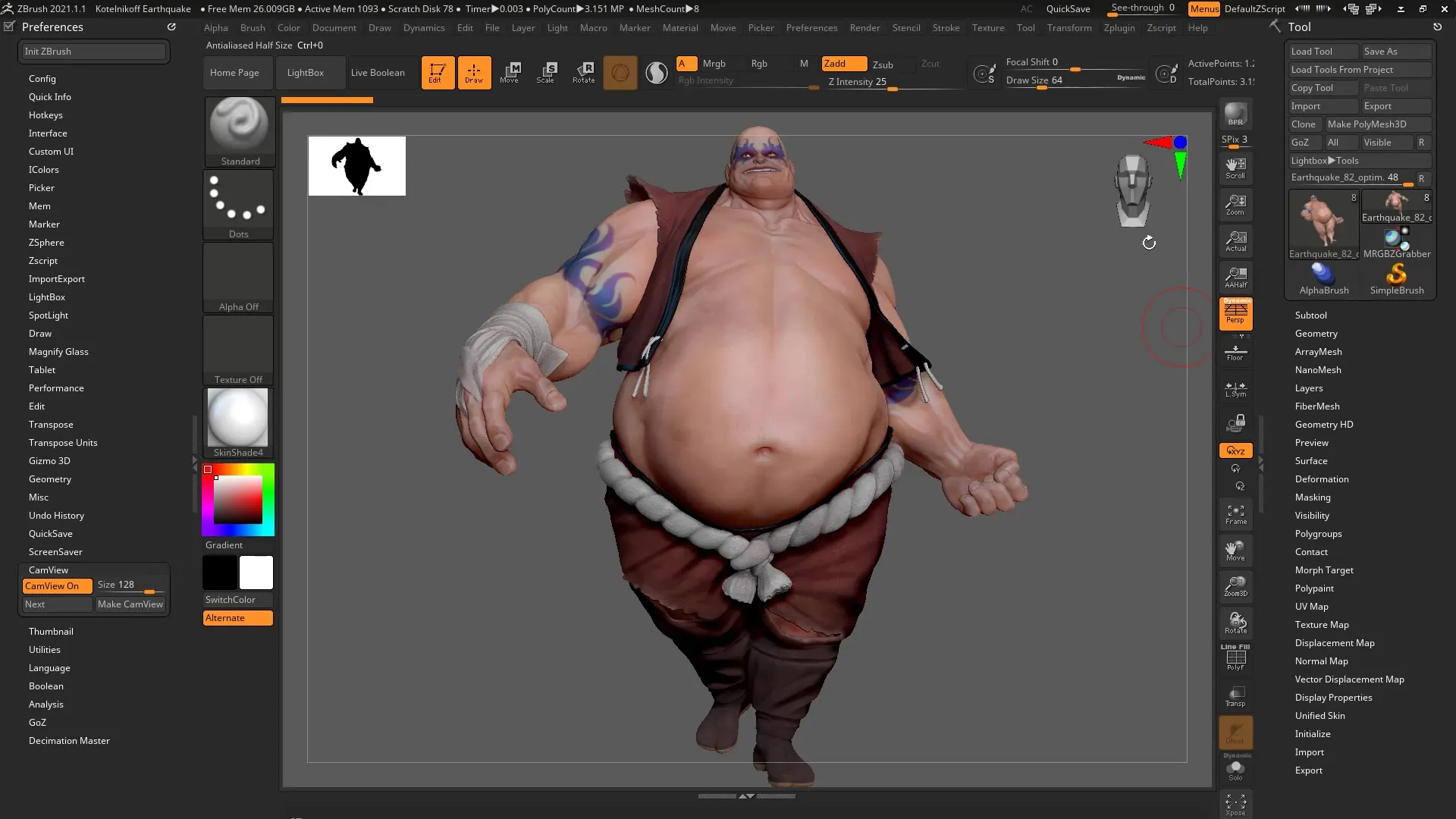
9. Personalisere visningene
Hvis utsikten til figuren plager deg, har du mulighet til å justere den ytterligere. I "Next"-menyen kan du prøve forskjellige abstrakte former og forme utsikten etter eget ønske.
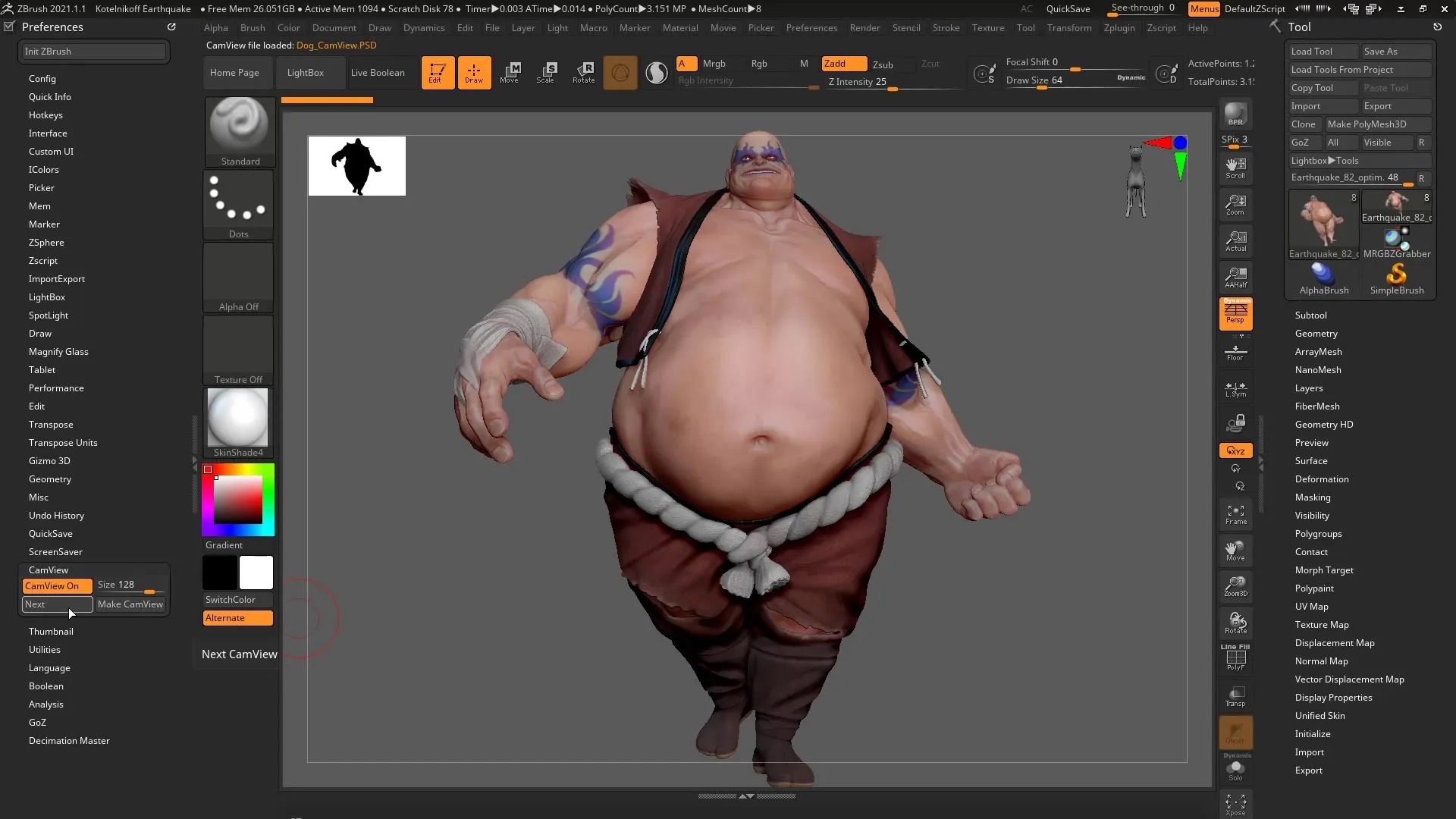
10. Utnytte aksejusteringene
En praktisk funksjon er å rotere rundt aksene. Du kan enkelt justere visningene med høyre- eller venstreklikk og raskt justere deg til den ønskede modellen.
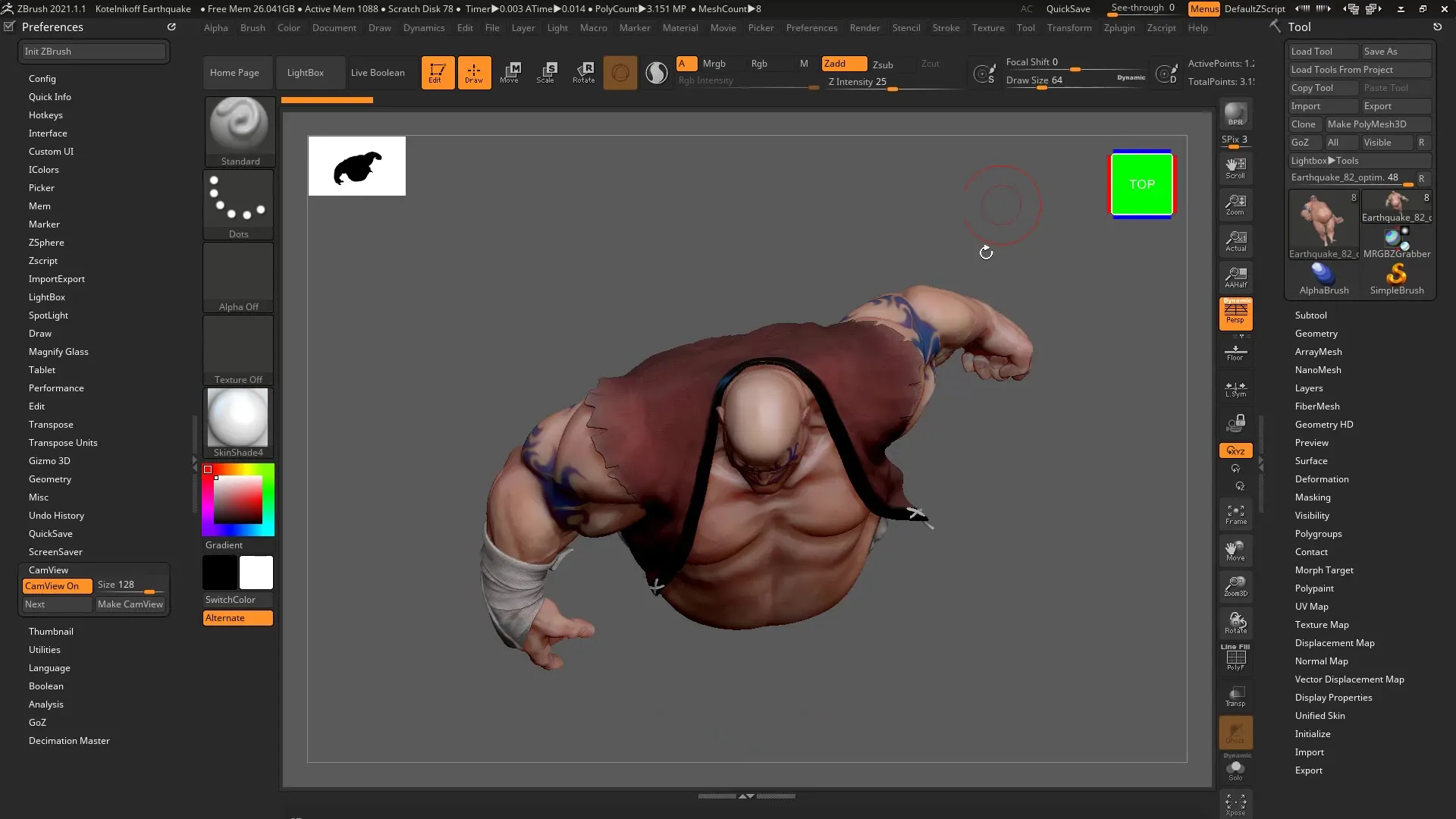
11. Synlighet av andre modeller
Når du jobber med subverktøy kan det være gunstig å kunne vise forskjellige perspektiver og visninger. Dette lar deg beholde oversikten og gjøre mer presise justeringer.
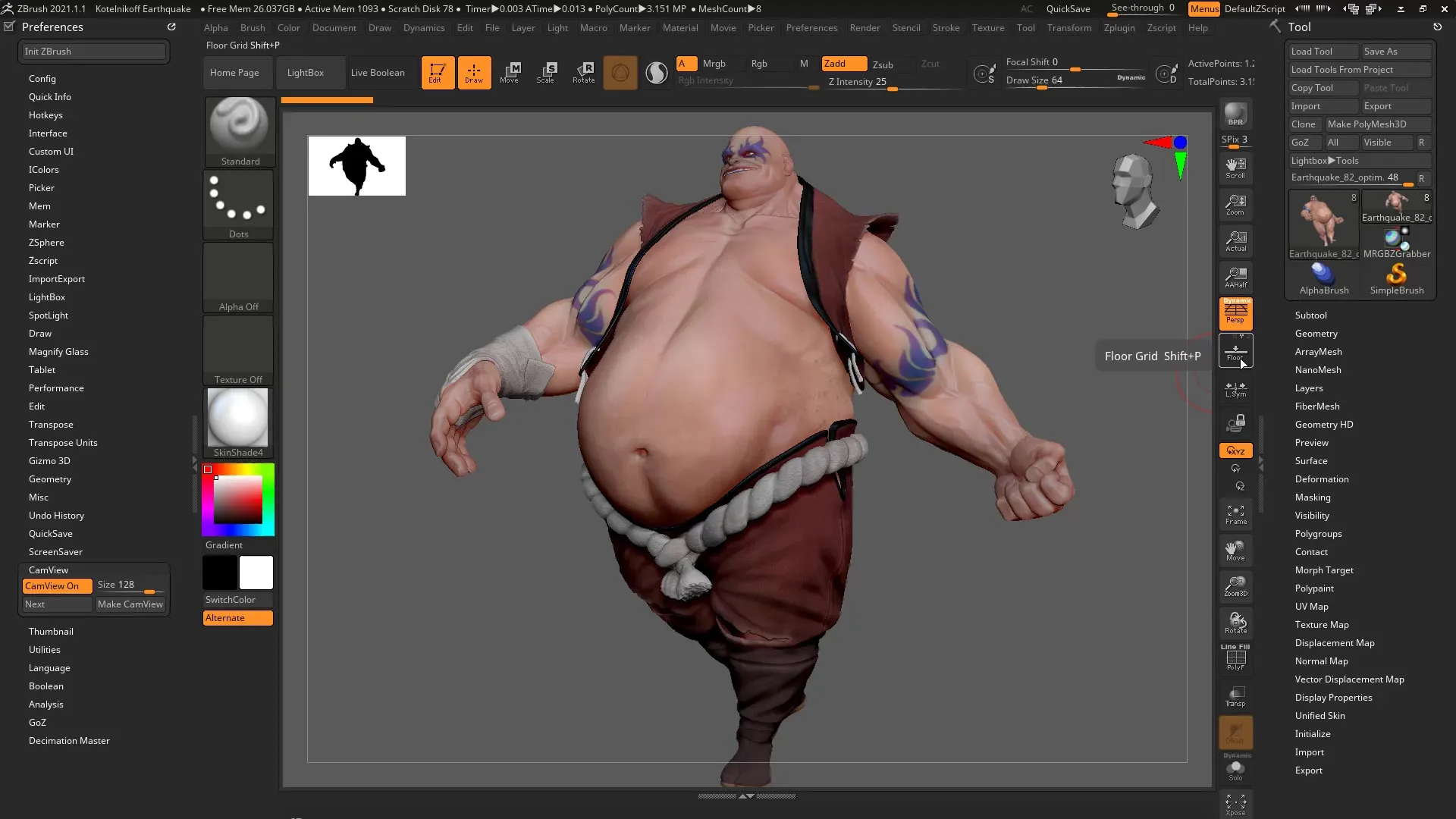
Oppsummering – ZBrush 2020: Cam Silhouette & Cam View i detalj
Introduksjonen av Cam Silhouette og Cam View i ZBrush 2020 har betydelig forbedret arbeidsmetoden med 3D-modeller. Med disse to funksjonene kan du effektivt analysere konturen av modellen din og justere visningene for å arbeide raskere og oppnå mer nøyaktige resultater.
Vanlige spørsmål
Hva er Cam Silhouette?Cam Silhouette viser konturen av modellen din og hjelper deg med å vurdere formen bedre.
Hvordan fungerer Cam View-funksjonen?Cam View muliggjør en enkel overheadvisning og rask justering av modellen din.
Kan jeg justere Silhouette-fargene?Ja, du kan justere bakgrunnsfargen og Silhouette-størrelsen i innstillingene.
Er det en eksportfunksjon for Thumbnails?Ja, du kan eksportere de tilpassede Silhouetteene dine som Thumbnails.
Hvorfor er visningene viktige?De ulike visningene hjelper deg med å sikre at geometrien til modellen din ser korrekt ut fra alle perspektiver.


